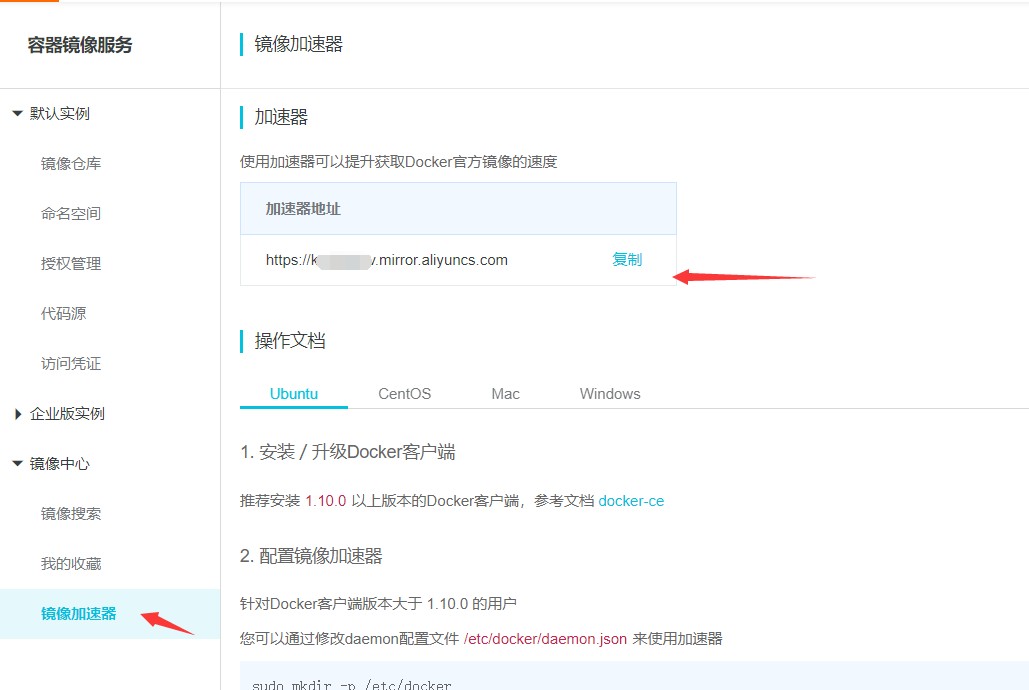docker在windows系统和mac系统中安装
Docker可以支持在mac、windows、linux上安装。在windows上安装要求版本:64位Windows 10 Pro、Enterprise或者Education版本。不过,其他版本win7,win8 win10 家庭版等,可以使用Docker Toolbox作为替代方案。文后有讲解
视频课程:docker安装视频课程
一、Win10 系统Pro、Enterprise或者Education
现在 Docker 有专门的 Win10 专业版系统的安装包,需要开启Hyper-V。在主板BIOS中打开一下CPU的虚拟化功能:https://www.omicsclass.com/article/367
1.开启 Hyper-V
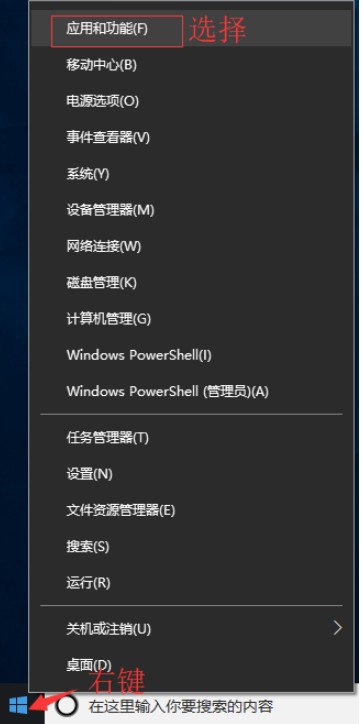
点开程序和功能,右边最下面
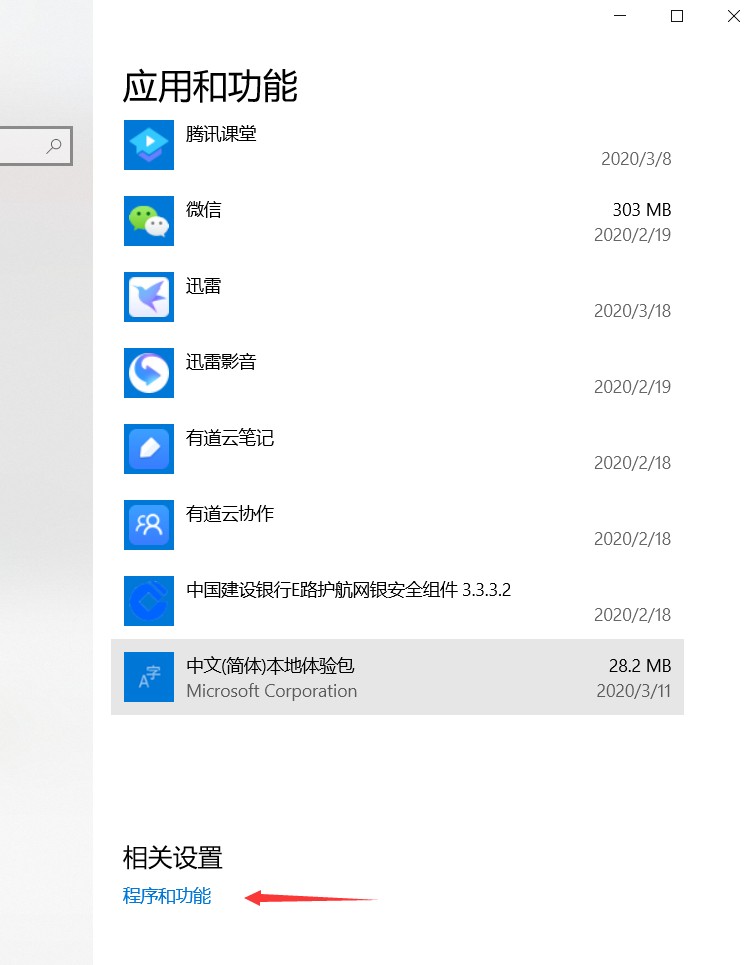
启用或关闭Windows功能
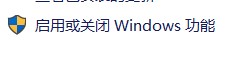
选中Hyper-V
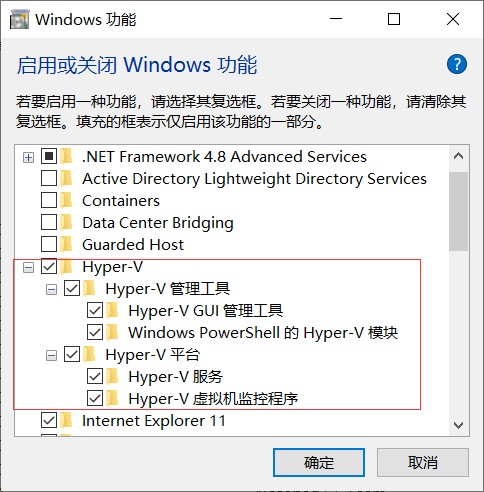
2、Docker for Windows的安装
最新版 下载地址: https://www.docker.com/get-docker
点击 Download Desktop and Take a Tutorial,并下载 Windows 的版本:
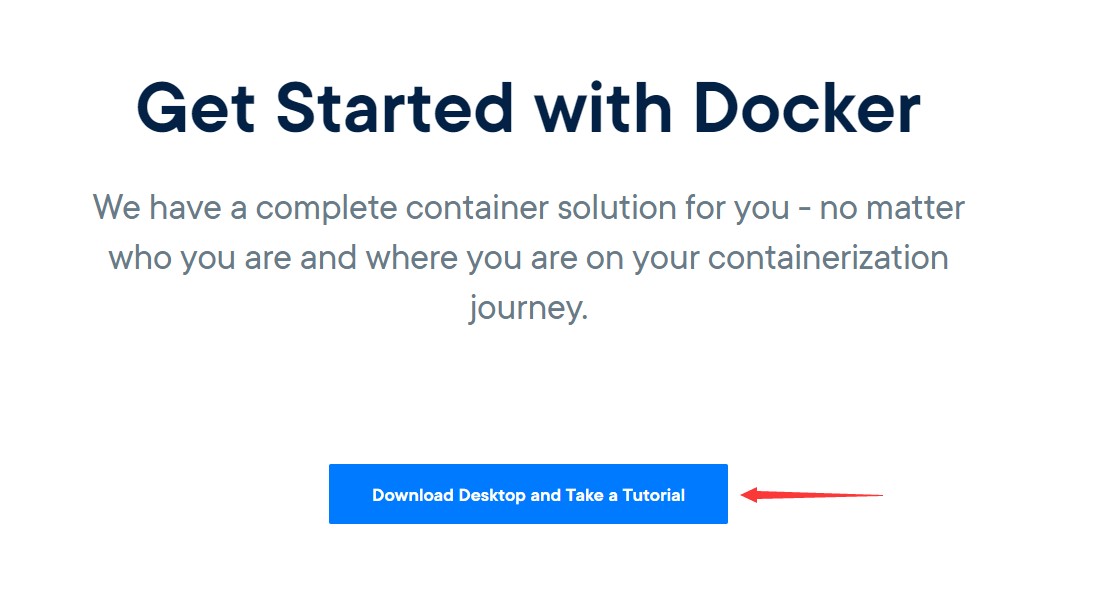 根据不同的平台下载对应的版本:
根据不同的平台下载对应的版本:
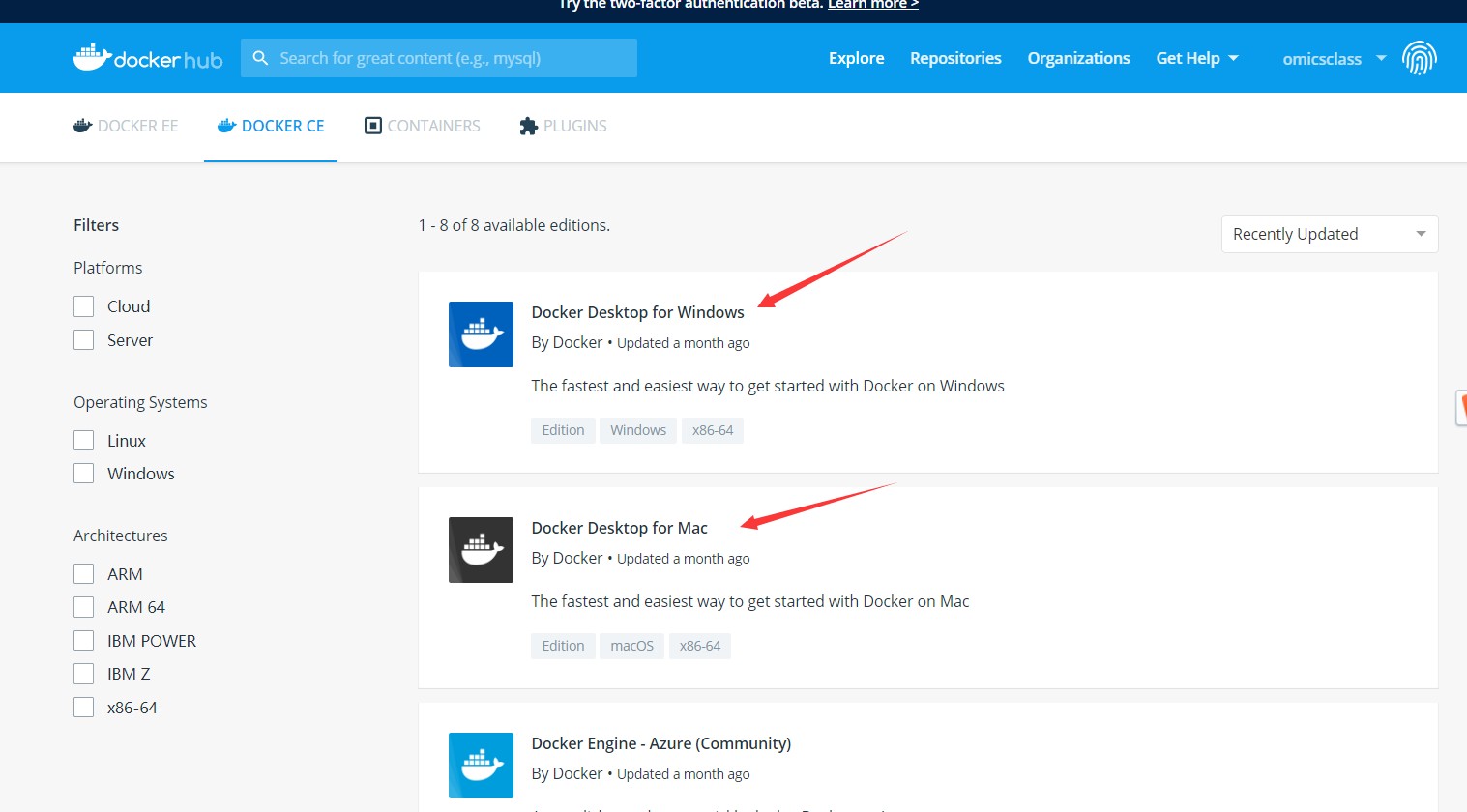
下载stable版本:
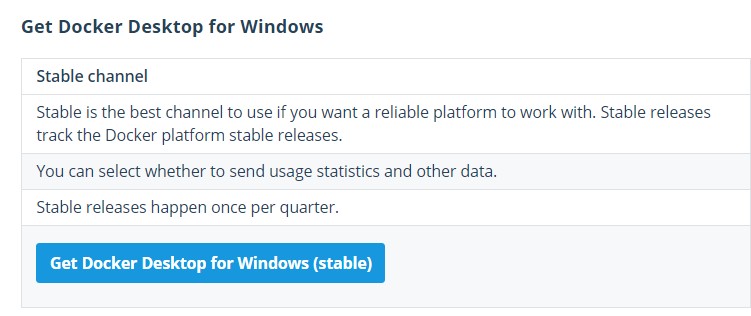
3、运行安装文件
双击下载的 Docker for Windows Installer 安装文件,一路 Next,点击 Finish 完成安装。
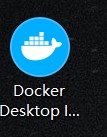 下面默认就行,不要勾第三个
下面默认就行,不要勾第三个
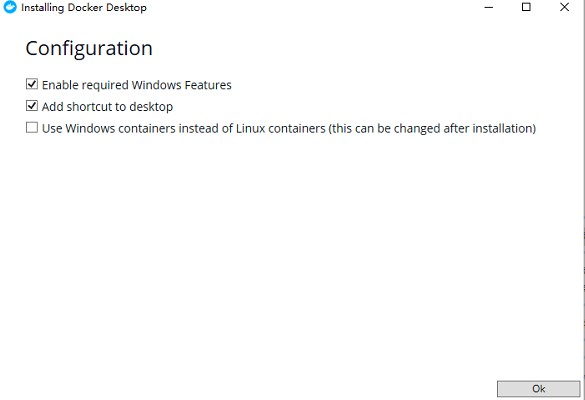
安装完成后,Docker 会自动启动。通知栏上会出现个小鲸鱼的图标 ,这表示 Docker 正在运行。
,这表示 Docker 正在运行。
如果没启动,你可以在 Windows 搜索 Docker 来启动:
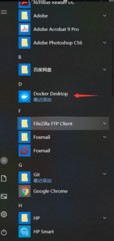
启动后,也可以在通知栏上看到小鲸鱼图标:
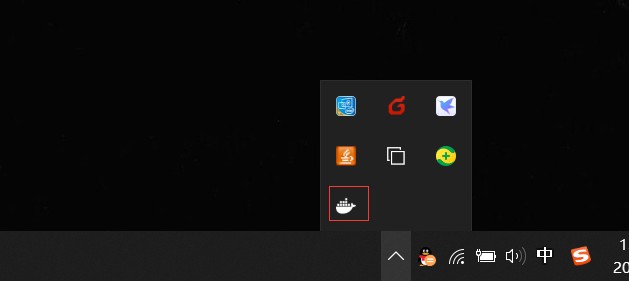
我们可以在命令行执行 docker version 来查看版本号,docker run hello-world 来载入测试镜像测试。
4.镜像加速 (非必须 可以不设置)
使用阿里云docker镜像加速,提升pull的速度:
你只需要登录容器Hub服务 https://cr.console.aliyun.com的控制台,使用你的支付宝帐号,第一次登录时,需要设置一个独立的密码,左侧的加速器帮助页面就会显示为你独立分配的加速地址。
对于使用 Windows 10 的系统,在系统右下角托盘 Docker 图标内右键菜单选择 Settings,打开配置窗口后左侧导航菜单选择 Daemon。在 Registrymirrors 一栏中填写加速器地址 https://registry.docker-cn.com (使用自己生成的镜像地址),之后点击 Apply 保存后 Docker 就会重启并应用配置的镜像地址了。
另外设置一下:"experimental": true
这里的设置要和下图一致,尤其是不要漏掉引号。
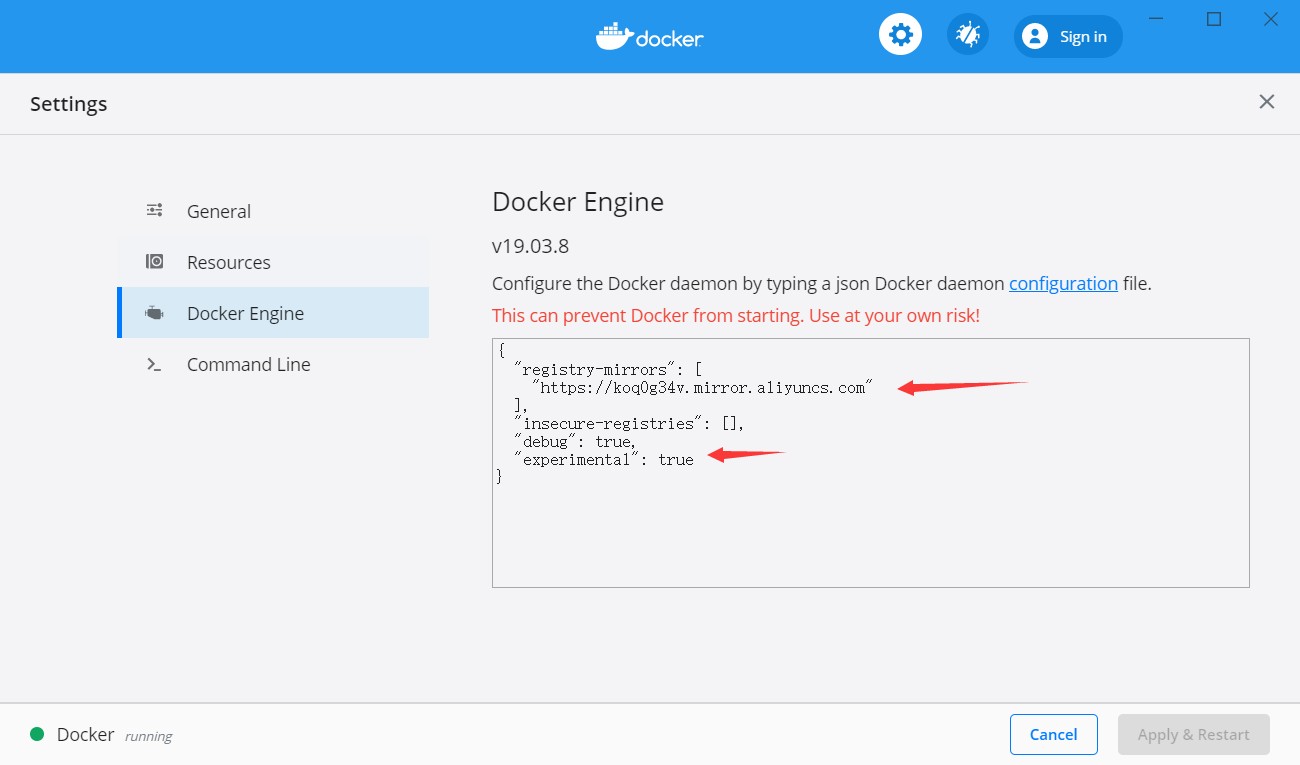
5、开始Docker之旅
对于Docker的操作是用命令行进行操作的,所以我们需要先打开命令行工具(或者下载其他工具如PowerShell等)。键盘输入:win+R,打开运行工具,输入cmd,打开命令行工具:
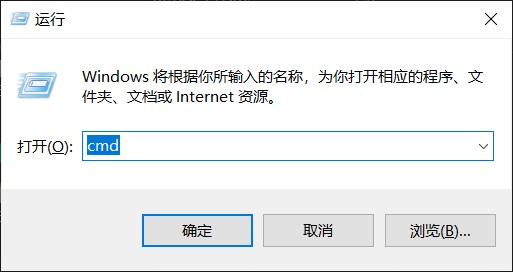 可以先尝试查看我们的Docker版本:
可以先尝试查看我们的Docker版本:
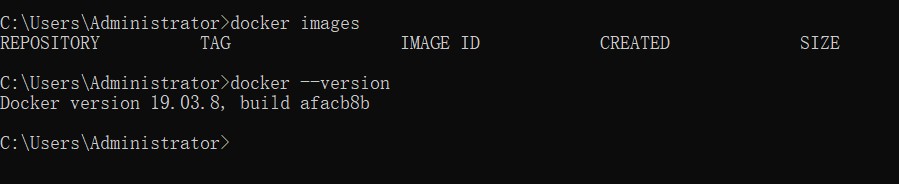
二、win7、win8 系统、win10家庭版安装
win10家庭版可通过设置也可安装docker desktop:https://www.omicsclass.com/article/1243
1. 下载
win7、win8 等需要利用 docker toolbox 来安装,国内可以使用阿里云的镜像来下载,下载地址:http://mirrors.aliyun.com/docker-toolbox/windows/docker-toolbox/
下载最下面最新版本即可。
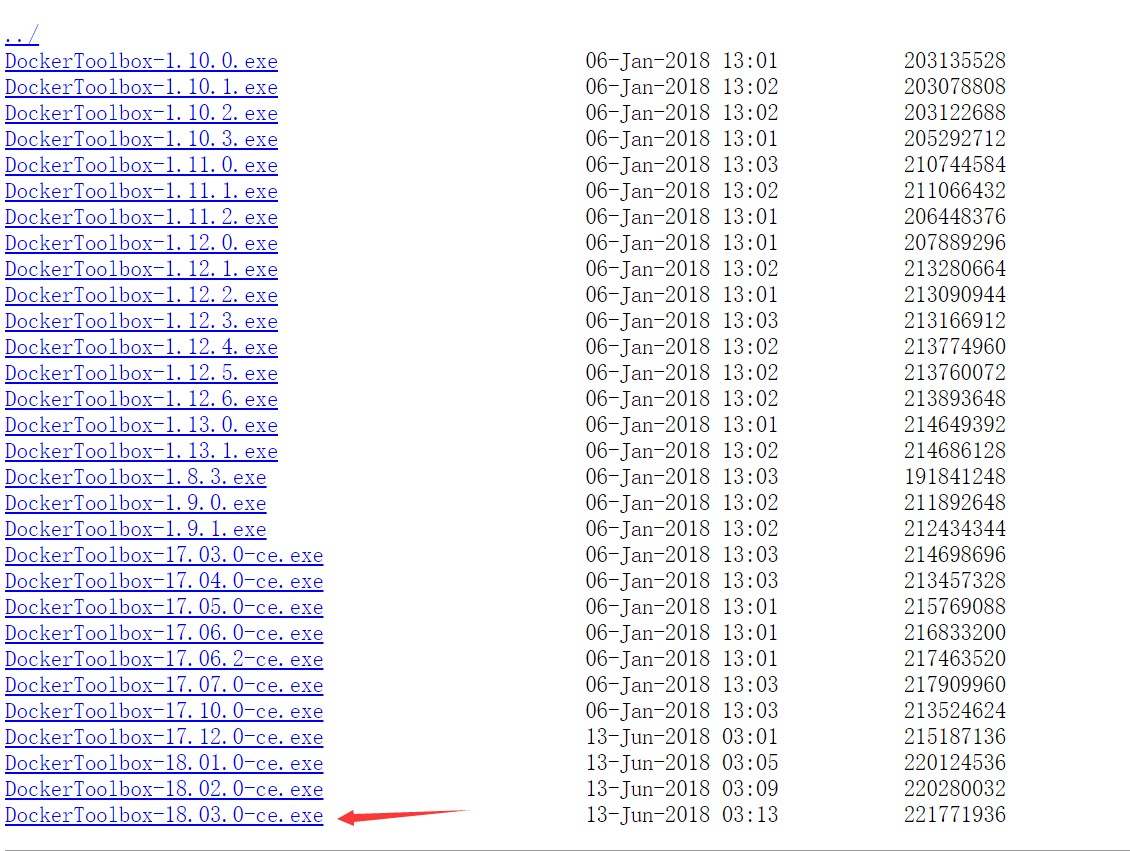
Docker的有CE和EE版,CE为免费版,EE由公司支持的付费版,在此选择CE版本。
2.安装
Docker安装比较简单,直接双击下载好的DockerToolbox的exe文件,然后按照默认选项执行安装,安装过程中会提示安装插件,点击同意即可。安装完成后会在桌面上生成三个图标,如下所示:
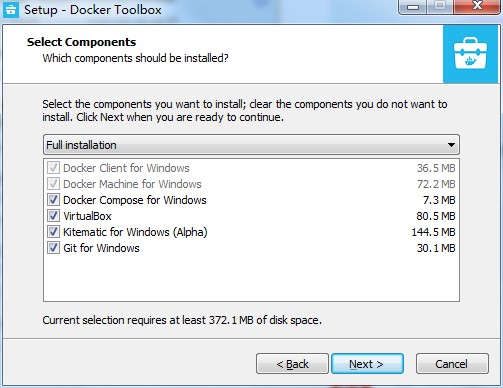
docker toolbox 是一个工具集,它主要包含以下一些内容:
Docker Compose for Window :是 Docker 容器编排的工具,定义和运行多容器的应用(容器间有启动顺序),可以一条命令启动多个容器,勾选
VirtualBox 虚拟机: 是Oracle VM VirtualBox 虚拟机软件,相当于VMware,勾选
Kitematic for Windows(Alpha): 使用图形界面来创建、运行和管理docker,勾选
Git for Windows: 一个版本控制 + bash 命令终端,如果没有安装建议勾选
安装后在桌面上会有,注:Docker Quickstart Terminal是Docker命令行终端
安装成功后,桌边会出现三个图标,入下图所示:
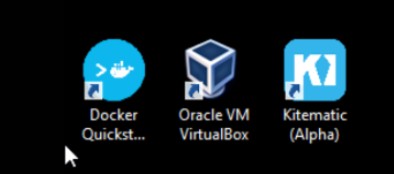
3 完成后续安装设置:
点击 Docker QuickStart 图标来启动 Docker Toolbox 终端。
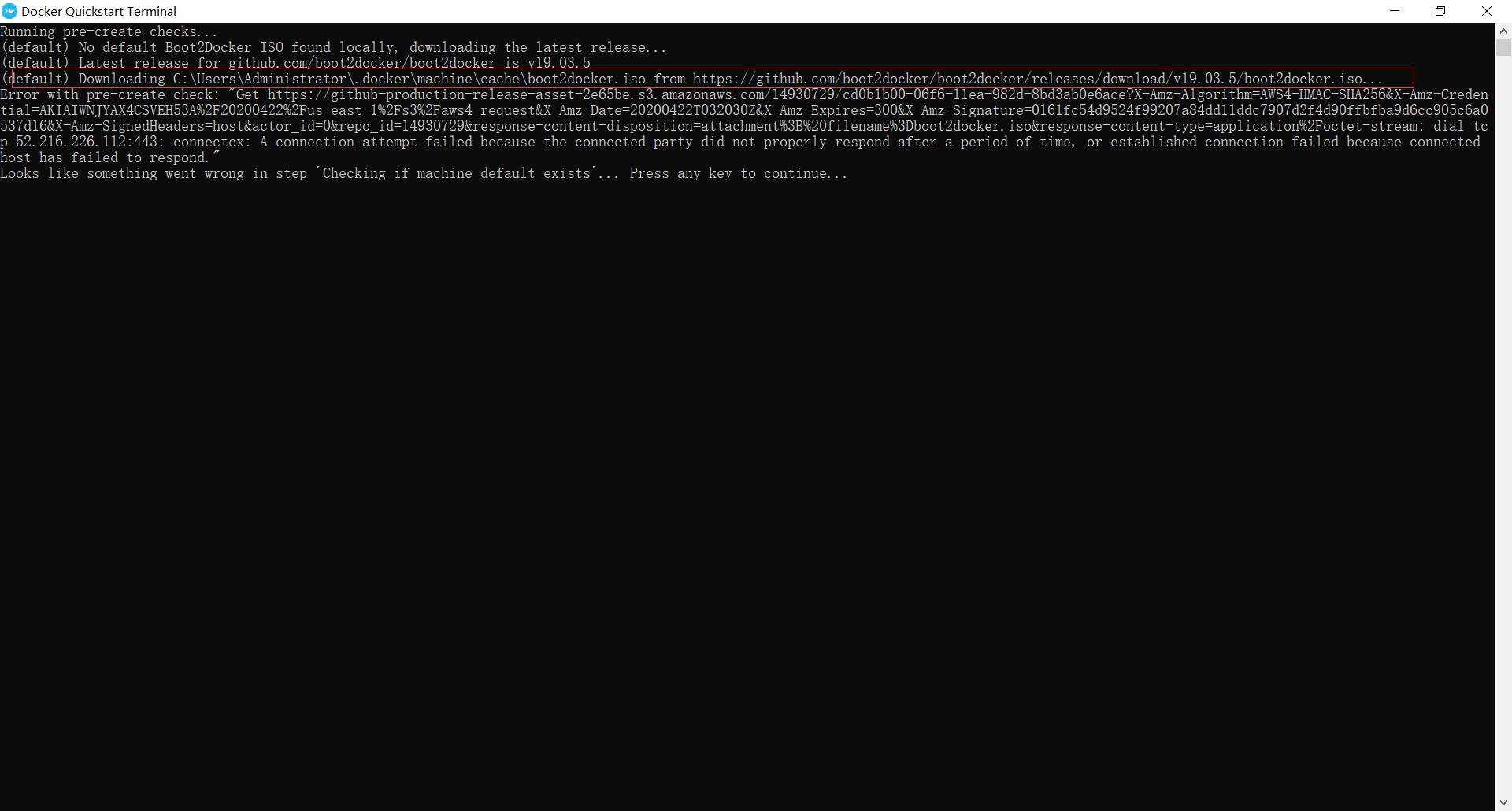
首次安装,会在线下载boot2docker.iso到:c:\Users\Administrator\.docker\machine\cache\ :注意:如果不点击Docker QuickStart 这个路径可能不存在,所以一定要运行一下Docker QuickStart 让他下载文件并创建这个目录,由于下载比较慢,然后关闭Docker QuickStart 。之后,可以把提前下载好的:boot2docker.iso 文件再拷贝到上面的路径。下载地址:https://github.com/boot2docker/boot2docker/releases/download/v19.03.5/boot2docker.iso
然后重新点击运行Docker QuickStart。
安装完成:如下图是主机终端
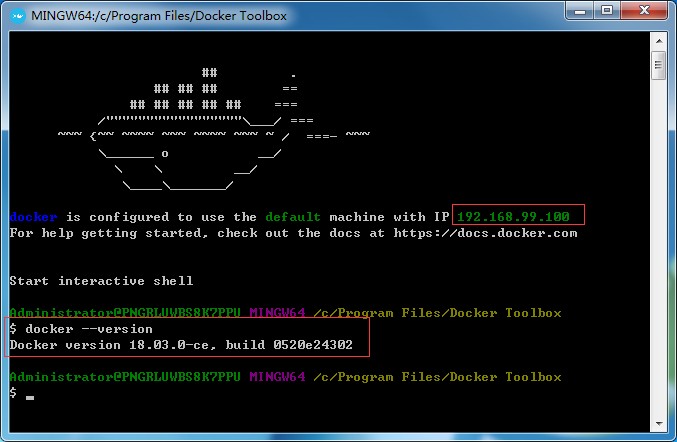
4.喜欢用putty的可以用putty登录使用docker(选修)
1)、Docker Quickstart Terminal不好用,每次输入命令都有一定延迟。可以使用XShell或者putty登录Docker环境,即远程访问default linux虚拟机
2)、先启动Docker Quickstart Terminal,可以查看虚拟机的地址为192.168.99.100:,如下图:
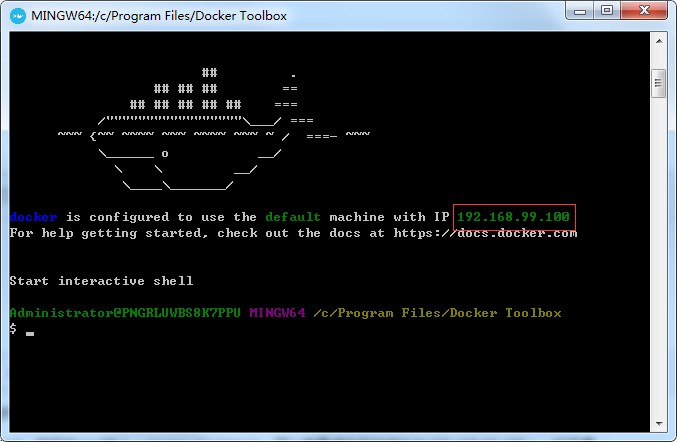
用户名:docker
密码:tcuser
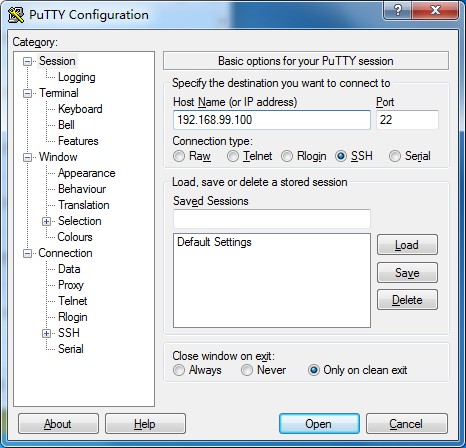 成功登录:
成功登录:
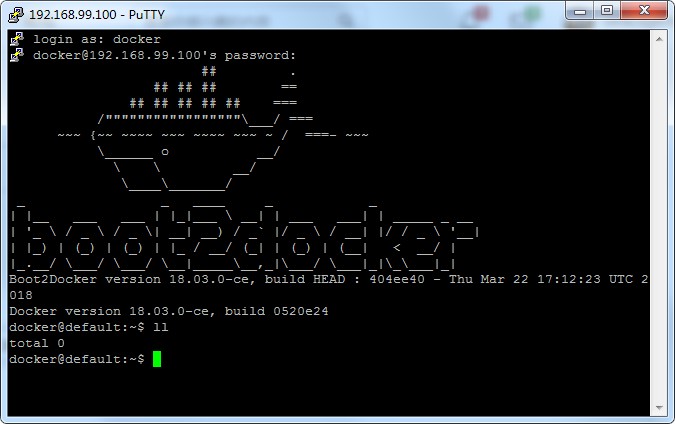 镜像加速与虚拟硬盘更改:https://www.omicsclass.com/article/1200
镜像加速与虚拟硬盘更改:https://www.omicsclass.com/article/1200
三、苹果系统中安装
安装方法参考:https://www.omicsclass.com/article/1376
四、安装使用视频课程
安装过程可观看视频课程操作演示:
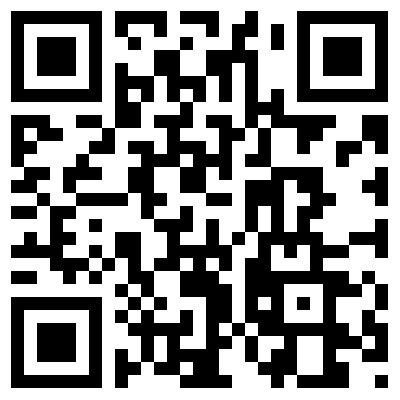
三 其他
更多docker命令使用:https://www.omicsclass.com/article/1181
有些电脑CPU虚拟化没有开可以参考这个地方: https://www.omicsclass.com/article/367
CPU的虚拟化功能在开机时进入BIOS中设置开启,开启完成之后,先卸载Docker以及Oracle VM VirtualBox,然后再重新安装DockerToolbox。安装完成之后再次打开Docker客户端就会正常出现小鲸鱼。
- 发表于 2020-03-24 10:49
- 阅读 ( 24423 )
- 分类:linux
你可能感兴趣的文章
- docker 镜像重命名/更改版本号 2233 浏览
- docker clash 配置 7813 浏览
- DockerHub镜像无法下载的解决方案 3048 浏览
- linux系统中docker镜像下载失败解决办法 5217 浏览
- docker配置国内源加速下载,linux版本 2318 浏览
- 基因组重测序docker镜像更新到2.0 2962 浏览
相关问题
- 请问WIN11基于WSL2安装了docker,但是怎么像基于hyper-v安装的docker一样来获取别人分享的公共镜像,这个setting中的daemon中没有registy mirror 可以修改,应该怎么办? 1 回答
- omicsclass/ampliseq-q1这个镜像没有了吗 1 回答
- docker 安装 3 回答
- 我输入docker run那条指令后,出现了以下报错,输入docker search omicsclass也出现报错。 1 回答
- docker search没有reseq镜像 1 回答
- omicsclass/pan-gene-family 为啥这个我在docker hub上没有找到呀 1 回答